Ste se že kdaj znašli v situaciji, ko ste posneli toliko čudovitih fotografij, da ne veste, kako bi jih vse poslali WhatsApp ? Ne skrbite, niste sami! V tem vodniku po korakih vam bomo pokazali, kako poslati več fotografij na WhatsApp, ne glede na to, ali uporabljate telefon iPhone ali Android. Lotili se bomo tudi skrivnosti izginjajočih slik na WhatsApp in delili zgodbe o uporabniških izkušnjah pri pošiljanju več fotografij. Torej, pripravite se, da navdušite svoje prijatelje s svojimi veščinami deljenja fotografij in se naučite najbolj praktičnih nasvetov za obvladovanje WhatsAppa!
Kazalo vsebine
Kako poslati več fotografij na WhatsApp: Vodnik po korakih
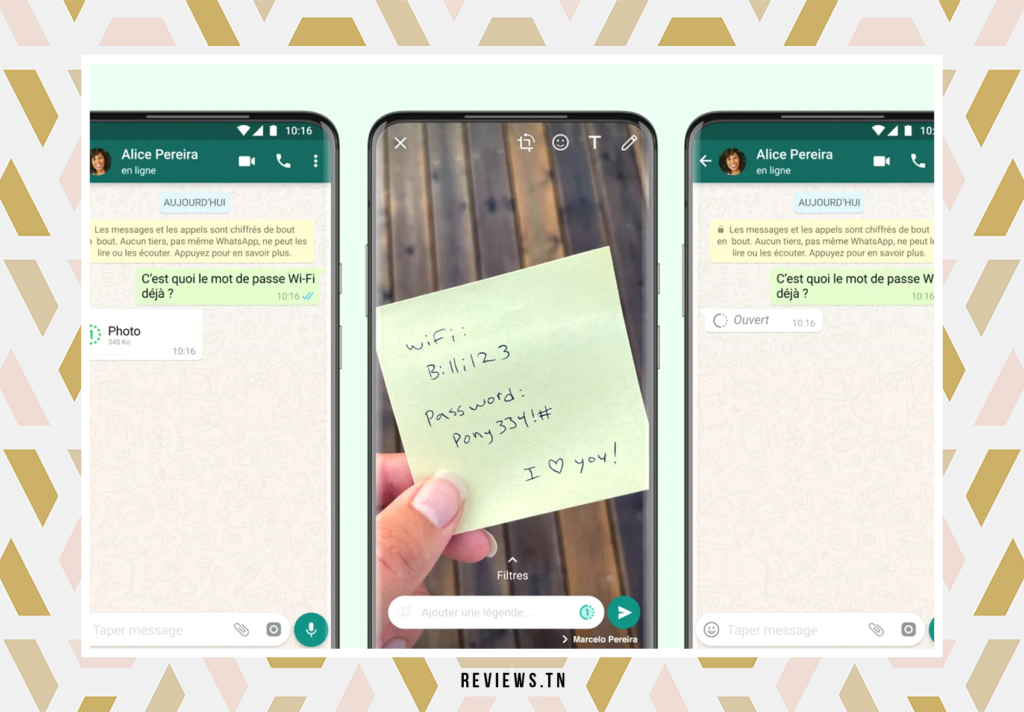
Z več kot dvema milijardama uporabnikov po vsem svetu, WhatsApp se je uveljavil kot bistvena platforma za neposredno sporočanje. Ne glede na to, ali gre za izmenjavo idej, dragocene trenutke ali sodelovanje pri projektih, je WhatsApp preoblikoval naš način komuniciranja. Morda je ena najpogosteje uporabljenih funkcij aplikacije pošiljanje medijskih datotek, zlasti fotografij.
Ne glede na to, ali želite danes deliti serijo fotografij s svojih zadnjih počitnic ali poslati pomembne slike za skupinsko delo, WhatsApp vam omogoča preprosto pošiljanje več fotografij hkrati, bodisi v osebni klepet ali skupino. Toda kako to narediti? Tukaj je vodnik po korakih, ki vam bo v pomoč.
Pošiljanje več fotografij na WhatsApp je preprost in intuitiven postopek. Največje število fotografij, ki jih lahko delite hkrati, je 30. Predstavljajte si ga kot velik album, ki ga lahko delite s prijatelji, družino ali sodelavci z enim klikom. To je funkcija, ki zelo olajša deljenje trenutkov, idej in informacij.
Kaj pa, če želite deliti več kot 30 fotografij? Ne bodite panični ! WhatsApp je mislil na vse. Če želite deliti več fotografij, lahko preprosto ponovite korake in pošljete dodatne fotografije. Kot da bi zbirki dodali še en album. Ni omejitev, kolikokrat lahko ponovite ta postopek, kar pomeni, da lahko delite toliko fotografij, kot želite.
Če želite poslati več fotografij iz pogovora WhatsApp, sledite tem korakom:
- Odprite pogovor WhatsApp in tapnite ikono + v spodnjem levem kotu.
- Med možnostmi, ki se prikažejo, izberite Knjižnica fotografij.
- V aplikaciji Fotografije tapnite sliko, da odprete predogled.
- Če želite dodati več fotografij, tapnite ikono + poleg možnosti »Dodaj napis«.
- Iz menija, ki se prikaže, lahko izberete do 30 slik hkrati.
- Ko izberete želene fotografije, tapnite gumb Končano na vrhu.
- Izbrane slike se bodo nato odprle v predogledu slik v WhatsApp.
- Slike lahko urejate tako, da jih obračate, dodajate nalepke, besedilo ali risbe.
- Nazadnje tapnite modri gumb za pošiljanje, da delite več fotografij z drugimi ljudmi.
Ne glede na to, ali ste redni uporabnik ali novinec v WhatsAppu, vam bo ta vodnik pomagal obvladati umetnost pošiljanja več fotografij. Torej, ste pripravljeni deliti svoje najljubše trenutke? Sledite vodji!
Za branje >> Kako WhatsApp služi denar: glavni viri prihodkov
Kako poslati več fotografij na WhatsApp za iPhone
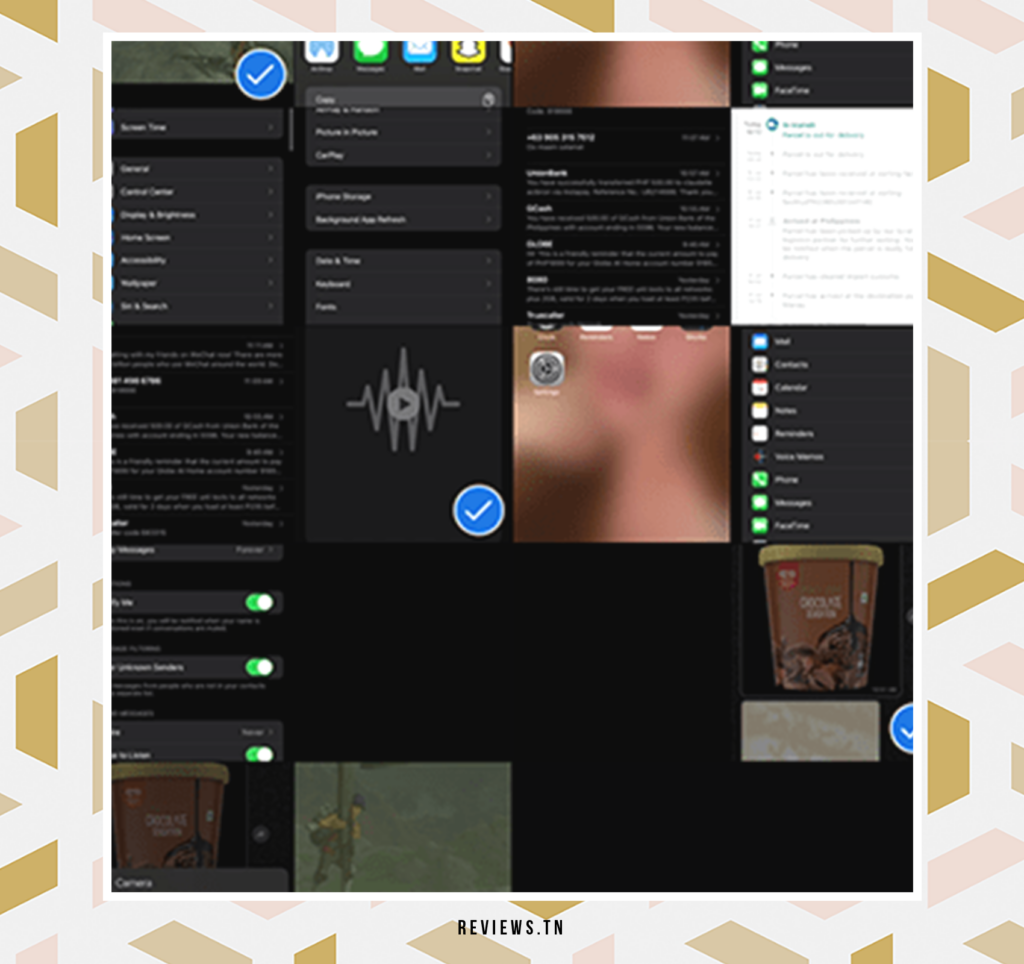
Ne glede na to, ali želite deliti vrhunce zabave, potovanja ali preprosto svojega vsakdanjega življenja, vam WhatsApp ponuja možnost pošiljanja več fotografij hkrati. Za uporabnike iPhone obstajata dve glavni metodi za izvedbo te naloge: iz aplikacije Fotografije ali neposredno iz pogovora WhatsApp. Takole lahko to storite:
Iz pogovora WhatsApp
Začnite tako, da odprete pogovor WhatsApp. Ne glede na to, ali gre za individualno izmenjavo ali skupinsko razpravo, postopek ostaja enak. V spodnjem levem kotu boste našli ikono +. Dotaknite se ga, da odprete meni z več možnostmi. Izberite Photo & Video Knjižnica.
Preusmerjeni boste v svojo medijsko knjižnico, kjer lahko izberete, katere fotografije želite poslati. Če želite to narediti, tapnite fotografijo, da odprete predogled slike. Če želite dodati več fotografij, preprosto tapnite ikono + poleg možnosti »Dodaj napis«. Izberete lahko do 30 slik hkrati.
Ko izberete vse fotografije, ki jih želite dati v skupno rabo, pritisnite gumb končano ki se nahaja na vrhu zaslona. Izbrane slike se nato odprejo v predogledu slik v aplikaciji WhatsApp. Na tej točki lahko uredite slike tako, da jih zasukate, dodate nalepke, besedilo ali dizajne. Na koncu se dotaknite modrega gumba za pošiljanje, da delite več fotografij s svojimi stiki.
Iz aplikacije Fotografije
Drug način pošiljanja več fotografije na WhatsApp je, da to storite neposredno iz aplikacije Photos na vašem iPhoneu. Odprite aplikacijo Fotografije in tapnite gumb izberite na vrhu zaslona. Nato lahko izberete več fotografij, do 30 hkrati.
Ko izberete fotografije, tapnite ikono za skupno rabo v spodnjem levem kotu. Odpre se meni z več možnostmi skupne rabe. Izberite WhatsApp med predlogi.
Nato boste morali izbrati stik WhatsApp ali a skupina za pošiljanje fotografij. Ko izberete, pritisnite gumb naslednja. Nazadnje tapnite gumb za skupno rabo, da pošljete svoje slike.
Upoštevajte, da WhatsApp omejuje skupno rabo ali prenos besedila ali medijev z več kot petimi pogovori hkrati. Ta funkcija je bila uvedena za zmanjšanje neželene pošte in dezinformacij.
Tako lahko s temi metodami preprosto delite svoje dragocene trenutke s svojimi najdražjimi na WhatsApp.
Za branje >> Kako ugotoviti, s kom se pogovarja na WhatsApp: Nasveti in triki za odkrivanje skrivnih pogovorov
Kako poslati več fotografij na WhatsApp za Android
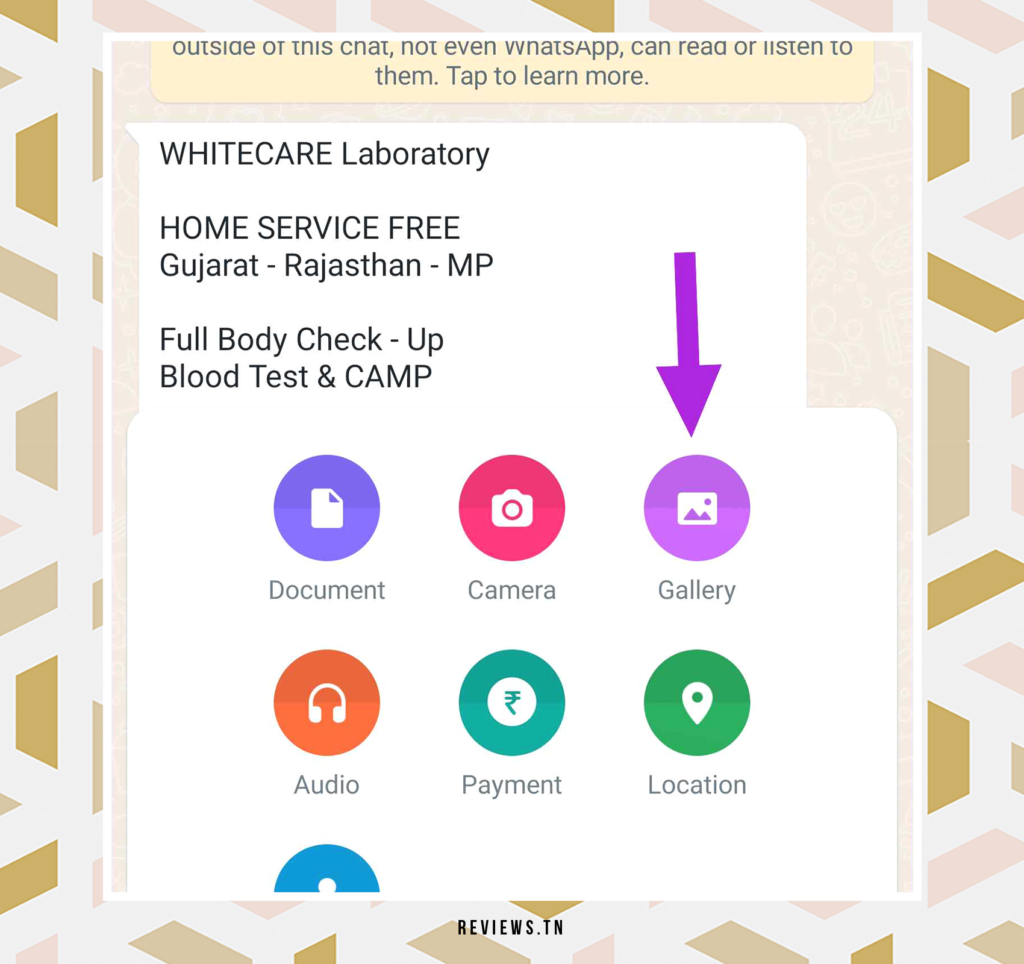
Če ste uporabnik Androida, ste morda opazili, da se vmesnik WhatsApp nekoliko razlikuje od različice iOS. Vendar ne skrbite, pošiljanje več fotografij naprej WhatsApp za Android je prav tako preprost in enostaven. Sledite tem korakom:
1. Pojdite na pogovor: Najprej odprite WhatsApp in pojdite na pogovor, v katerem želite deliti fotografije. Tukaj boste v meniju za objave videli ikono žebljička. Ta ikona je vaš prehod za skupno rabo fotografij.
2. Izberite galerijo: Ko tapnete ikono žebljička, izberite možnost »Galerija«. Tukaj so shranjene vse vaše fotografije. Izberite sliko, ki jo želite poslati.
3. Izberite več slik: Ko izberete sliko, tapnite ikono galerije, da izberete več slik. Izberete lahko poljubno število slik, če upoštevate omejitev, ki jo postavlja WhatsApp.
4. Pritisnite OK in pošljite: Ko izberete vse slike, ki jih želite poslati, pritisnite gumb OK. Nato tapnite ikono za pošiljanje, da delite fotografije s svojim stikom na WhatsApp.
Drug način uporabe aplikacije Google Foto v sistemu Android za skupno rabo več fotografij na WhatsApp. Takole lahko to storite:
1. Odprite Google Photos: V napravi Android odprite aplikacijo Google Photos. Tukaj so vse vaše fotografije shranjene in pripravljene za skupno rabo.
2. Izberite več slik: Kot v prejšnji metodi lahko izberete več slik hkrati. Samo tapnite ikono za skupno rabo, ko izberete.
3. Tapnite ikono WhatsApp: Ko tapnete ikono za skupno rabo, boste videli list za skupno rabo. Tukaj tapnite ikono aplikacije WhatsApp.
4. Izberite pogovor in pošljite: Na koncu izberite pogovor, v katerem želite deliti fotografije, in tapnite ikono za pošiljanje. In tukaj imate, delili ste svoje fotografije!
Ključna točka, ki jo je treba upoštevati, je, da ima WhatsApp omejitev skupne rabe na pet klepetov hkrati za boj proti dezinformacijam. Ne pozabite na to, ko delite svoje fotografije.
Preberite tudi >> Kako odkriti lažno številko WhatsApp in zaščititi svoje osebne podatke
Izginjajoče slike na WhatsApp

V dinamičnem in nenehno spreminjajočem se svetu digitalne komunikacije sta varnost in zasebnost izjemnega pomena. WhatsApp, ena najbolj priljubljenih platform za sporočanje na svetu, se dobro zaveda te resničnosti. S tem v mislih WhatsApp ponuja edinstveno funkcijo, ki bi lahko spremenila način deljenja slik: izginjajoče slike.
Ta funkcija, tako zanimiva kot praktična, uporabnikom omogoča pošiljanje slik, ki se izbrišejo na strani strežnika takoj, ko jih prejemnik odpre. Predstavljajte si, da pošiljate fotografijo pomembnega dokumenta ali občutljivo sliko, za katero ne želite, da ostane shranjena v vaši ali prejemnikovi napravi za nedoločen čas. Ker slike izginjajo iz WhatsAppa, ta skrb ni nič drugega kot oddaljen spomin.
S to funkcijo poslana slika preprosto izgine, ko jo prejemnik odpre. Tako ni več strahu, da bodo vaše občutljive slike ostale shranjene nekje na strežniku, pripravljene na prestrezanje. To je še en korak k bolj varni in zasebni komunikaciji.
Pomembno je vedeti, da ta funkcija ni samo za pošiljanje občutljivih slik. Uporabite ga lahko za pošiljanje katere koli slike, ki je ne želite obdržati. To je funkcija, ki daje nadzor v vaše roke in vam omogoča, da odločate o usodi svojih slik, potem ko so poslane.
Ko boste naslednjič uporabljali WhatsApp za skupno rabo fotografij, razmislite o možnosti uporabe izginjajočih slik. To je funkcija, ki zagotavlja dodatno brezskrbnost v digitalnem svetu, kjer je zasebnost vse težje zagotoviti.
Za odkrivanje >> Kako enostavno in zakonito posneti klic WhatsApp & Razumevanje pomena »spletnega« statusa na WhatsApp: vse, kar morate vedeti
Uporabniška izkušnja pri pošiljanju več fotografij
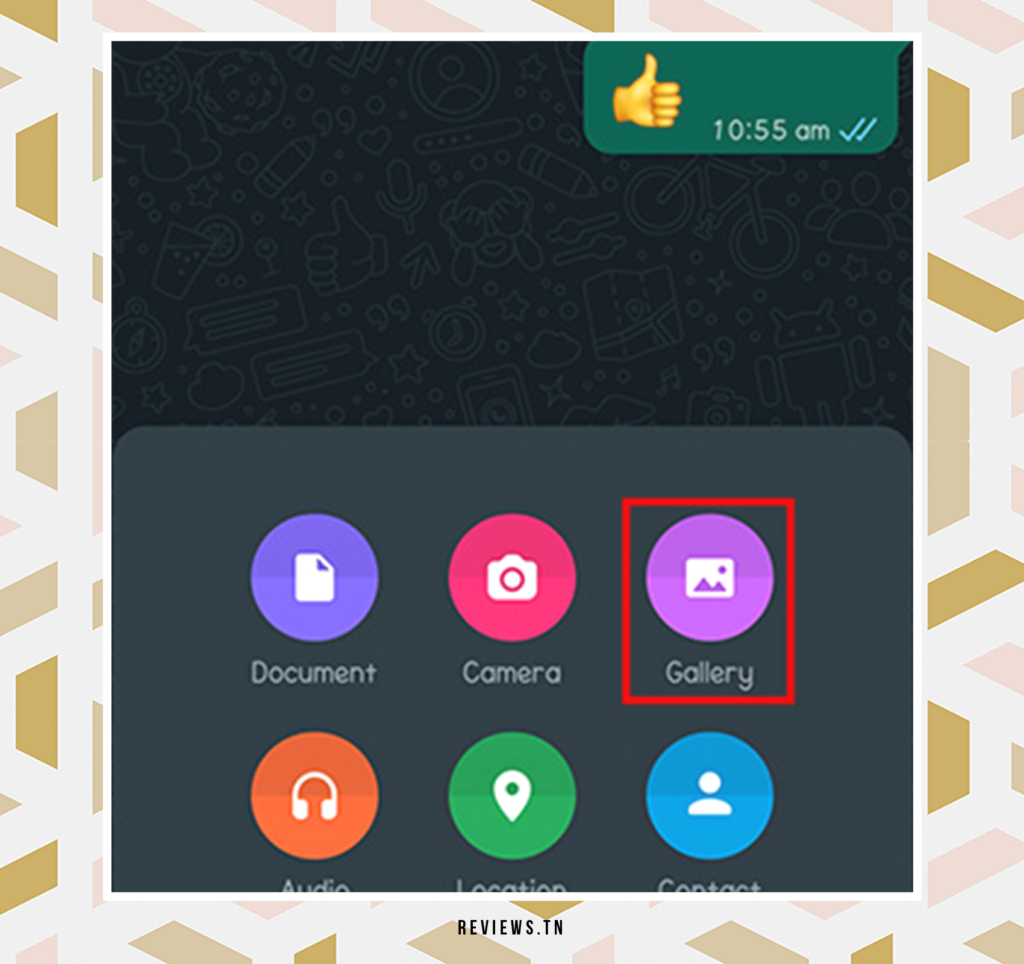
Res je, da se lahko uporabniška izkušnja (UX) pri skupni rabi več fotografij na WhatsApp sprva zdi zmedena. Ko pa sledite korakom, ki smo jih natančno opisali v prejšnjih razdelkih, boste ugotovili, da postane ta naloga neverjetno preprosta.
Predstavljajte si, da ste na dopustu in ujamete dragocene trenutke, ki jih želite deliti s svojimi najdražjimi prek WhatsAppa. Imate vrsto osupljivih fotografij z vaše zadnje gorske avanture. S preprostostjo uporabe WhatsAppa lahko delite te trenutke z le nekaj kliki. Ne glede na to, ali uporabljate a iPhone ali Android, je postopek skupne rabe več fotografij intuitiven in enostaven za sledenje.
Pomembno si je zapomniti, da WhatsApp omejuje število fotografij, ki jih lahko pošljete hkrati, na 30. To se morda zdi omejujoče, vendar v resnici pomaga ohranjati kakovost slike in se izogniti preobremenitvi pogovorov. Če imate več fotografij za skupno rabo, ni problema! Lahko preprosto ponovite korake, da pošljete več nizov fotografij.
Kot smo že omenili, je druga možnost, da svoje fotografije delite neposredno iz aplikacije Google Photos. To je lahko še posebej priročno, če večino slik shranjujete v tej aplikaciji. Možnost skupne rabe neposredno iz Google Photos naredi izkušnjo še bolj gladko.
Če povzamemo, ne glede na to, ali ste redni uporabnik WhatsAppa ali novinec, aplikacija omogoča kar se da preprosto deljenje vaših najljubših fotografij s prijatelji ali družino. Samo sledite korakom, ki smo jih omenili, in v hipu boste lahko delili svoje najljubše trenutke.
Pogosta vprašanja in vprašanja obiskovalcev
Če želite poslati več fotografij v WhatsApp iz naprave Android, sledite tem korakom:
– Pojdite na pogovor WhatsApp in tapnite ikono žebljička v meniju sporočil.
– Izberite Galerija in izberite sliko, nato tapnite ikono galerije, da izberete več slik.
– Tapnite V redu, nato tapnite ikono za pošiljanje, da delite fotografije na WhatsApp.
Da, WhatsApp uporabnikom omogoča pošiljanje izginjajočih slik. Te slike se izbrišejo na strani strežnika, ko jih prejemnik odpre.
Trenutno lahko na WhatsApp delite do 30 fotografij hkrati. Če želite deliti več fotografij, lahko ponovite korake in pošljete dodatne fotografije.



